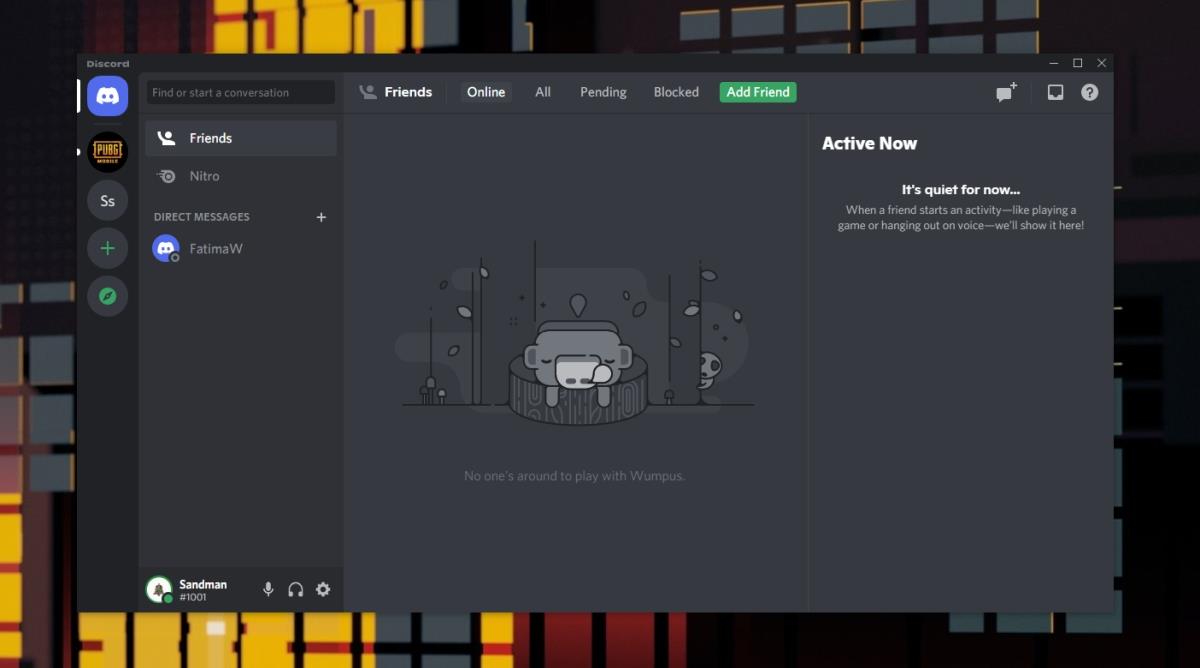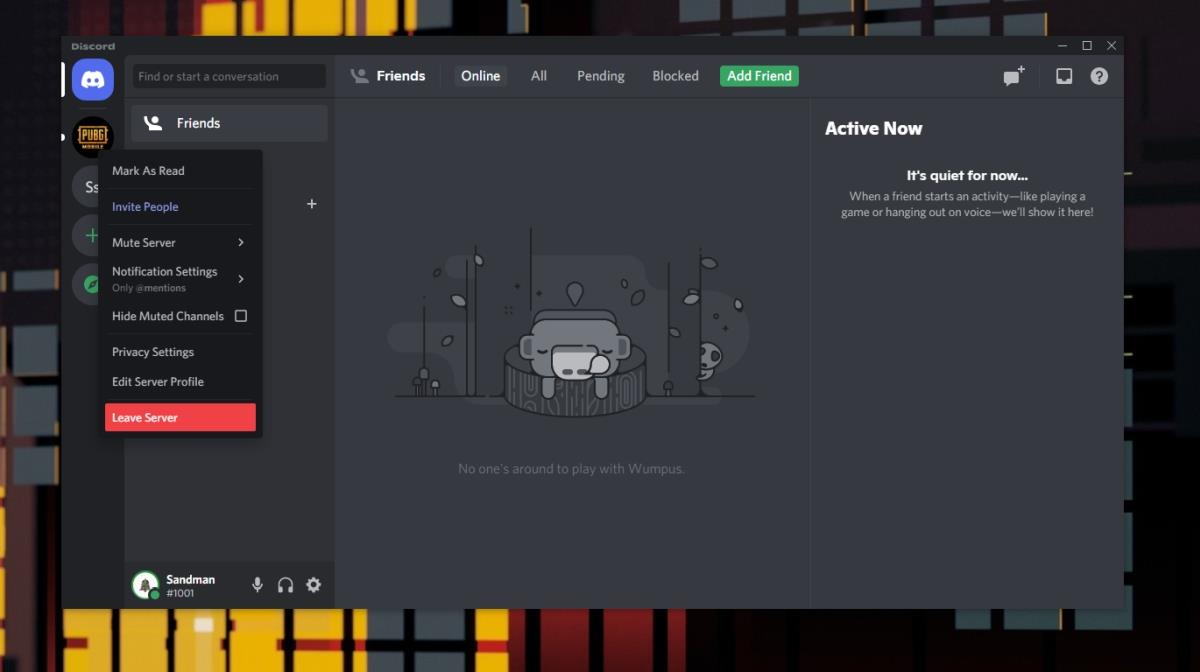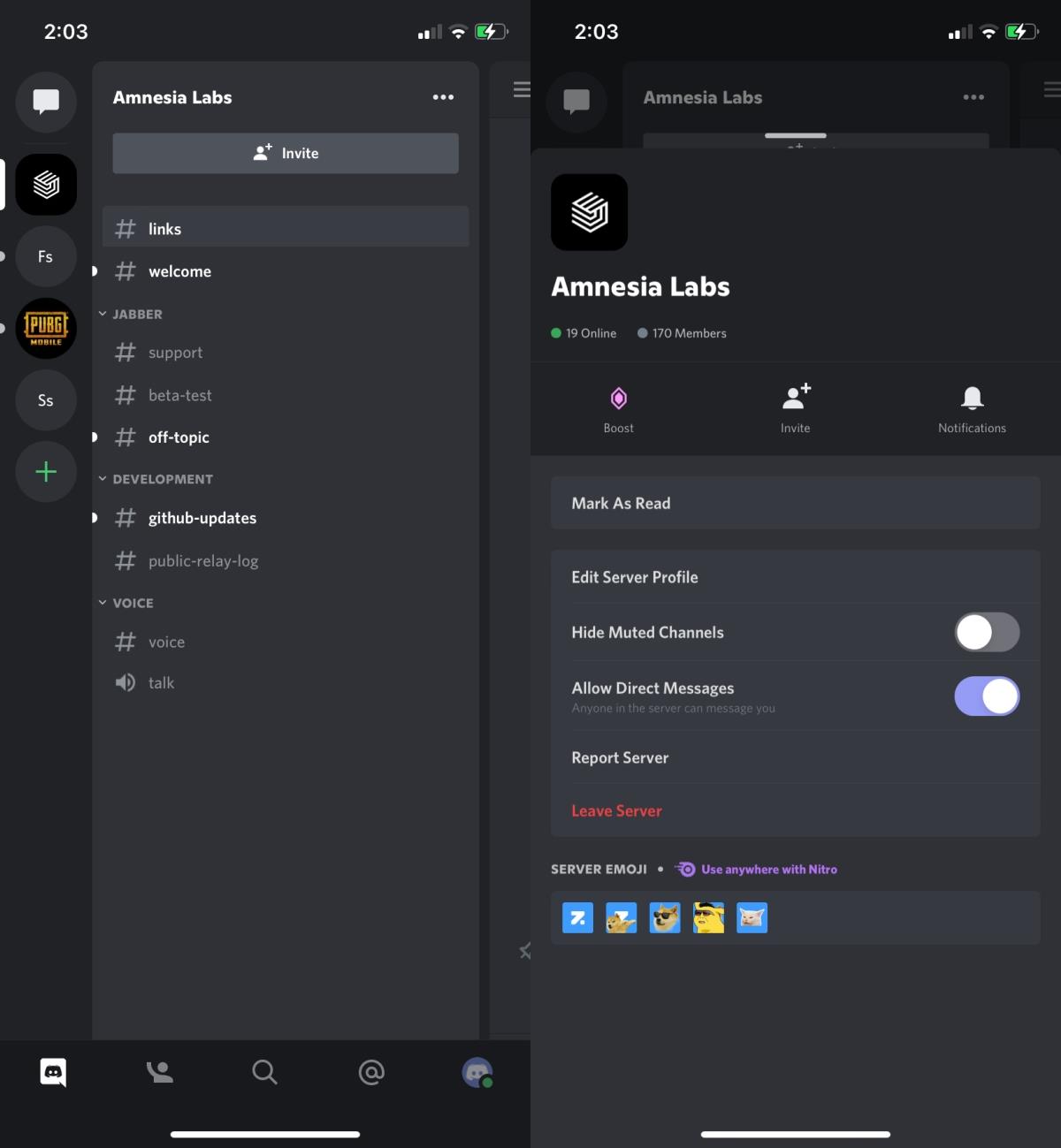Les serveurs Discord sont à la fois privés et publics. Si vous souhaitez rejoindre un serveur Discord privé, vous devrez y être invité. Si vous souhaitez rejoindre un serveur Discord public, vous devrez trouver le lien correspondant. Une fois que vous avez l'invitation ou le lien, vous pouvez cliquer dessus et vous serez ajouté au serveur.
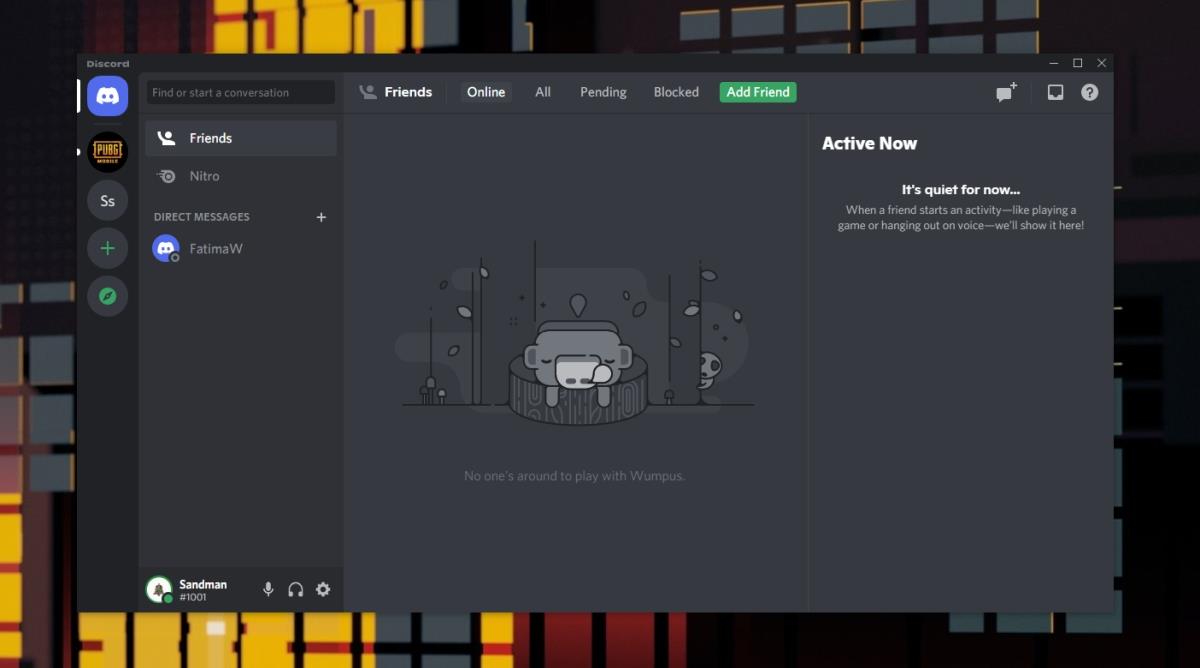
Quitter un serveur Discord
Rejoindre un serveur Discord, surtout s'il s'agit d'un serveur privé, est un peu délicat. Quitter un serveur Discord, qu'il soit public ou privé, est beaucoup plus simple. Vous n'avez pas besoin d'autorisations et vous n'avez pas besoin de rechercher un lien spécifique pour quitter le serveur. Vous avez seulement besoin de savoir sur quelle option cliquer.
Quitter un serveur Discord – Bureau/Web
Pour quitter un serveur Discord depuis l'application de bureau ou depuis l'application Web, procédez comme suit.
- Ouvrez Discord (assurez-vous d'être connecté).
- Dans la colonne de gauche, faites un clic droit sur le serveur que vous souhaitez quitter.
- Sélectionnez l'option Quitter le serveur dans le menu.
- Vous serez supprimé du serveur
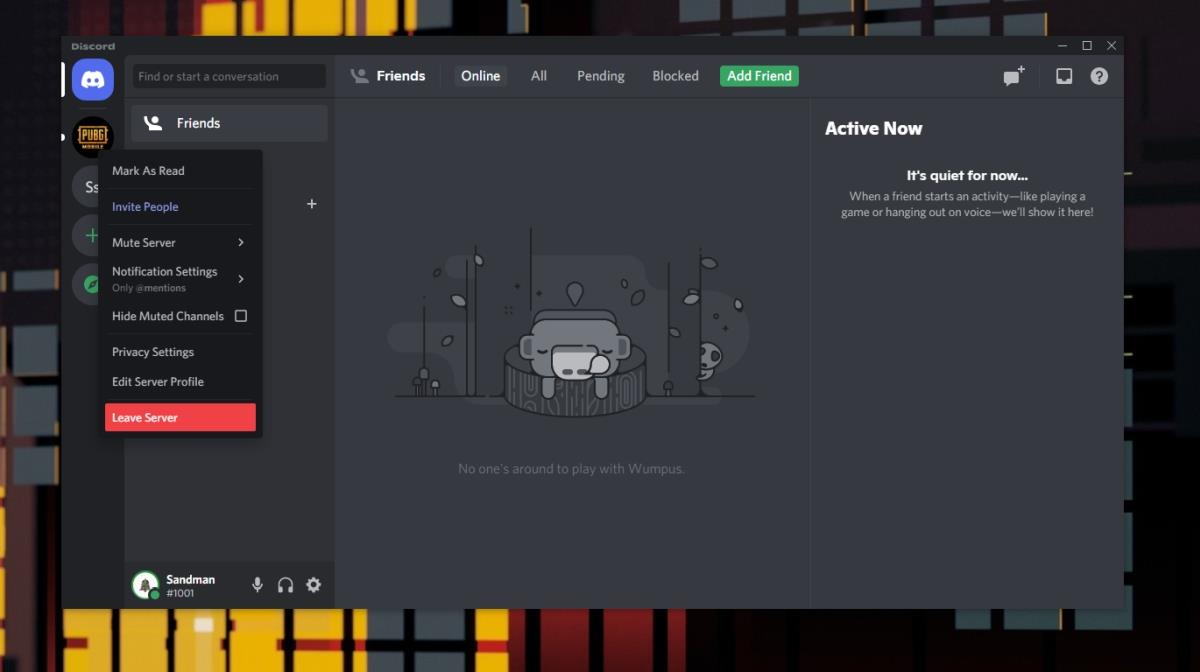
Quitter un serveur Discord – Mobile/iOS/Android
Pour quitter un serveur Discord depuis l'application mobile, procédez comme suit.
- Ouvrez l'application Discord sur votre téléphone.
- Appuyez sur l'icône hamburger en haut à gauche.
- Dans le tiroir de navigation, sélectionnez le serveur que vous souhaitez quitter.
- Appuyez sur le bouton Plus d'options (trois points) en haut à droite.
- Faites défiler le menu et appuyez sur l'option Quitter le serveur.
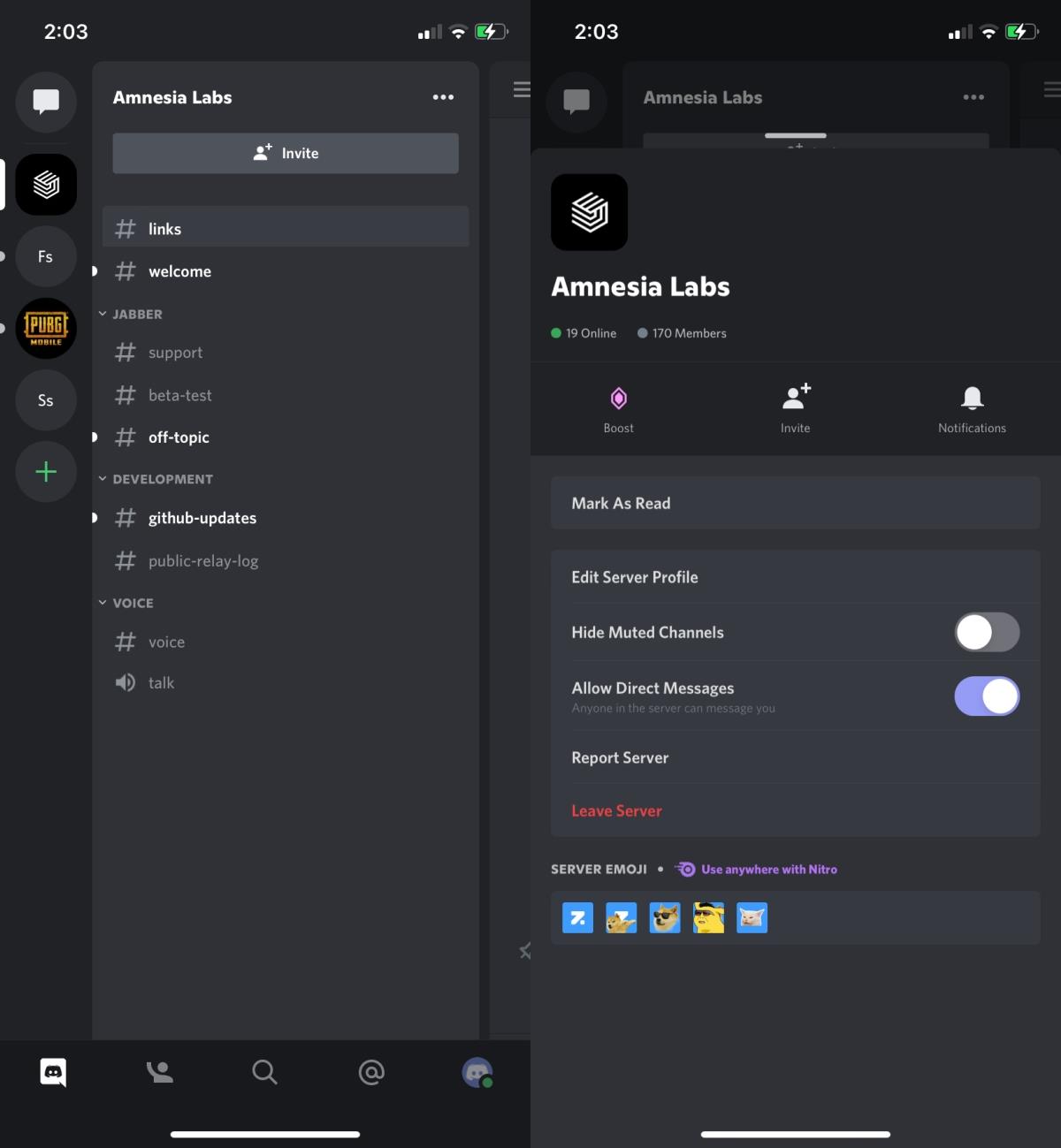
Si vous quittez un serveur public, le rejoindre sera facile, cependant, si vous quittez un serveur privé, vous ne pourrez pas le rejoindre à moins que vous ne soyez invité. Un serveur privé ne laisse pas entrer les gens simplement parce qu'ils y ont été autorisés auparavant.
Supprimer un serveur Discord
Si vous cherchez à supprimer un serveur Discord, sachez que vous ne pouvez supprimer que votre propre serveur. Vous ne pouvez pas supprimer un serveur que quelqu'un d'autre a créé. Vous pouvez supprimer un serveur si vous disposez des droits d'administrateur sur celui-ci.
Si vous souhaitez masquer certains serveurs de la barre de gauche, vous pouvez tous les ajouter à un dossier. Il n'y a malheureusement pas d'option pour cacher un serveur. Pour créer un dossier, glissez-déposez un serveur sur un autre.
Conclusion
Les serveurs Discord sont souvent ouverts et publics. Les principaux titres de jeu ont souvent un serveur Discord où les joueurs interagissent entre eux et avec la société de développement. Certaines sociétés de développement de jeux font des annonces majeures et publient des laissez-passer spéciaux et des invitations bêta sur leur serveur Discord, ce qui en vaut la peine si vous êtes un fan du jeu.